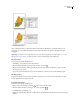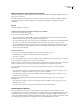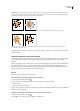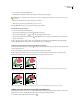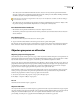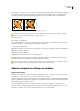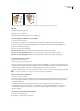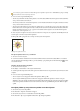Operation Manual
ILLUSTRATOR CS3
Handboek
192
Het uitbreiden van een object doet u doorgaans wanneer u de weergavekenmerken of andere eigenschappen van bepaalde
samenstellende elementen wilt wijzigen. Verder kan het uitbreiden van objecten handig zijn als u een eigen Illustrator-
object (bijvoorbeeld een netobject) wilt gebruiken in een andere toepassing, waarin het object niet wordt herkend.
Vóór (links) en na (rechts) het uitbreiden van een object met een vulling en een streek
Uitbreiden is vooral handig als u problemen hebt met het afdrukken van transparantie-effecten, 3D-objecten, patronen,
verlopen, streken, overvloeiingen, flakkeringen, omhulsels of symbolen.
1 Selecteer het object.
2 Kies Object > Vorm uitbreiden.
Als er weergavekenmerken op een object zijn toegepast, wordt de opdracht Object > Uitbreiden grijs weergegeven. In dat
geval kiest u eerst Object > Vorm uitbreiden en daarna Object > Uitbreiden.
3 Stel de opties in en klik op OK:
Object Hiermee breidt u complexe objecten uit, inclusief actieve overvloeiingen, omhulsels, symboolsets en flakkeringen.
Vullen Hiermee breidt u vullingen uit.
Streek Hiermee breidt u streken uit.
Verloopnet Hiermee breidt u verlopen uit tot één enkel netobject.
Specificatie Hiermee breidt u verlopen uit tot het door u opgegeven aantal objecten. Als u een hogere waarde opgeeft,
worden kleurverlopen vloeiender. Bij lagere waarden kunnen banden optreden.
Als u een verloop wilt uitbreiden met behulp van de instelling die als laatste in het dialoogvenster Uitbreiden is ingevoerd,
houdt u Alt (Windows) of Option (Mac OS) ingedrukt terwijl u Object > Uitbreiden kiest.
Objecten verplaatsen uitlijnen en verdelen
Objecten verplaatsen
U kunt objecten verplaatsen door deze met bepaalde gereedschappen te slepen, door de pijltoetsen op het toetsenbord te
gebruiken of door exacte waarden in te voeren in een deelvenster of dialoogvenster.
U kunt objecten magnetisch op de juiste plaats zetten als u deze verplaatst. U kunt de aanwijzer bijvoorbeeld magnetisch
plaatsen op hulplijnen en ankerpunten, en objectgrenzen op rasterlijnen. U kunt ook het deelvenster Uitlijnen gebruiken
om objecten ten opzichte van elkaar te plaatsen.
U kunt vervolgens Shift gebruiken om de verplaatsing van een of meer objecten te beperken, zodat deze precies in
horizontale, verticale of diagonale richting worden verplaatst ten opzichte van de huidige richting van de x-as en y-as. U
kunt Shift ook gebruiken om objecten te roteren met hoeken van 45˚ of veelvouden daarvan.